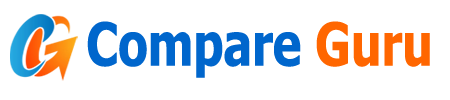Phone Dialer में Photo कैसे लगाएं? जानें सबसे आसान ये तरीके
आजकल स्मार्टफोन का इस्तेमाल केवल कॉलिंग और टेक्स्टिंग तक सीमित नहीं रहा है। लोग फोन में अपनी पहचान को और भी व्यक्तिगत बनाना चाहते हैं, और इसके लिए वे विभिन्न कस्टमाइजेशन विकल्पों का इस्तेमाल करते हैं। एक तरीका है कि आप अपने फोन डायलर में संपर्कों के लिए फोटो लगाकर इसे और भी दिलचस्प बना सकते हैं। अगर आप जानना चाहते हैं कि फोन डायलर में फोटो कैसे लगाएं, तो यह लेख आपके लिए है। हम यहां सबसे आसान तरीके साझा करेंगे, जिनसे आप अपने संपर्कों के लिए फोटो सेट कर सकते हैं।
1. Google Contacts के माध्यम से फोटो लगाना
अगर आप एंड्रॉयड फोन का इस्तेमाल करते हैं और आपके संपर्क Google Contacts में सिंक्ड हैं, तो आप संपर्कों के लिए फोटो आसानी से लगा सकते हैं। इसके लिए निम्नलिखित कदम उठाएं:
- Google Contacts ऐप खोलें: सबसे पहले अपने फोन पर Google Contacts ऐप को खोलें।
- संपर्क चुनें: अब उस व्यक्ति का नाम ढूंढें, जिसके लिए आप फोटो लगाना चाहते हैं। उस पर टैप करें।
- फोटो जोड़ें: अब ‘Edit’ (संपादित करें) विकल्प पर क्लिक करें और प्रोफाइल पिक्चर पर टैप करें। आप अपनी गैलरी से एक फोटो चुन सकते हैं या कैमरे से नई फोटो क्लिक कर सकते हैं।
- सेव करें: फोटो सेट करने के बाद, ‘Save’ (सहेजें) बटन पर क्लिक करें। अब जब भी वह व्यक्ति कॉल करेगा, उसकी तस्वीर डायलर स्क्रीन पर दिखेगी।
2. संपर्क के लिए Direct Phone Dialer में फोटो लगाना
कुछ फोन मॉडल में सीधे डायलर ऐप से संपर्कों के लिए फोटो लगाने का विकल्प भी होता है। इसे सेट करने के लिए, निम्नलिखित कदमों का पालन करें:
- डायलर ऐप खोलें: अपने फोन के डायलर ऐप को खोलें।
- संपर्क ढूंढें: उस संपर्क को ढूंढें, जिसे आप कस्टमाइज करना चाहते हैं।
- संपर्क को एडिट करें: संपर्क के नाम पर टैप करें, फिर ‘Edit’ (संपादित करें) बटन पर क्लिक करें।
- फोटो सेट करें: यहां आपको एक फोटो जोड़ने का विकल्प मिलेगा। फोटो गैलरी से चुनें या कैमरे से नया क्लिक करें।
- सेव करें: फोटो को सेव करने के बाद, अब वह संपर्क जब कॉल करेगा, तो उसकी फोटो डायलर में दिखाई देगी।
3. कस्टम थर्ड-पार्टी ऐप्स का उपयोग
कुछ थर्ड-पार्टी ऐप्स भी उपलब्ध हैं, जो आपको डायलर और संपर्कों में फोटो लगाने की सुविधा देते हैं। इनमें से कुछ ऐप्स में कस्टम टेम्प्लेट्स और स्टाइलिश फोटो ऑप्शन भी होते हैं। उदाहरण के लिए, Truecaller और Contacts+ जैसे ऐप्स का इस्तेमाल करके आप अपने संपर्कों को और भी आकर्षक बना सकते हैं। इन ऐप्स में फोटो जोड़ने का तरीका आमतौर पर नीचे दिए गए तरीके के समान होता है:
- ऐप डाउनलोड करें: सबसे पहले, Google Play Store से Truecaller या Contacts+ जैसे ऐप डाउनलोड करें।
- संपर्क चुनें: अब उस संपर्क को खोजें, जिसका फोटो आप सेट करना चाहते हैं।
- फोटो जोड़ें: उस संपर्क में जाएं और ‘Edit’ (संपादित करें) विकल्प से फोटो जोड़ें।
- सेव करें: बदलाव करने के बाद, फोटो अपने संपर्क में सेव कर लें।
4. iPhone यूज़र्स के लिए तरीका
iPhone यूज़र्स के लिए भी यही प्रक्रिया है, लेकिन इसमें थोड़ा अंतर हो सकता है। iPhone में iCloud के माध्यम से संपर्कों को सिंक किया जाता है। iPhone में फोटो लगाने के लिए:
- Contacts ऐप खोलें: अपने iPhone पर Contacts ऐप खोलें।
- संपर्क चुनें: उस व्यक्ति के नाम पर टैप करें, जिसे आप कस्टमाइज करना चाहते हैं।
- Edit करें: अब ‘Edit’ बटन पर क्लिक करें और ‘Add Photo’ पर टैप करें।
- फोटो लगाएं: गैलरी से फोटो चुनें या कैमरे से एक नई तस्वीर क्लिक करें।
- Save करें: फोटो सेट करने के बाद ‘Done’ पर क्लिक करके सेव करें। अब उस संपर्क की तस्वीर डायलर पर दिखाई देगी।
निष्कर्ष
फोन डायलर में फोटो लगाना एक सरल और मजेदार तरीका है जिससे आप अपने संपर्कों को और भी व्यक्तिगत बना सकते हैं। चाहे आप एंड्रॉयड फोन का इस्तेमाल करें या iPhone, यह प्रक्रिया उतनी ही आसान है। Google Contacts या iPhone के Contacts ऐप का इस्तेमाल करके आप आसानी से अपने संपर्कों के लिए फोटो लगा सकते हैं। थर्ड-पार्टी ऐप्स जैसे Truecaller और Contacts+ का भी उपयोग कर सकते हैं, जो और भी कस्टमाइजेशन विकल्प प्रदान करते हैं।
तो अब आप भी अपने फोन डायलर को पर्सनलाइज़ करें और अपनी कॉन्टैक्ट लिस्ट को और भी आकर्षक बनाएं!